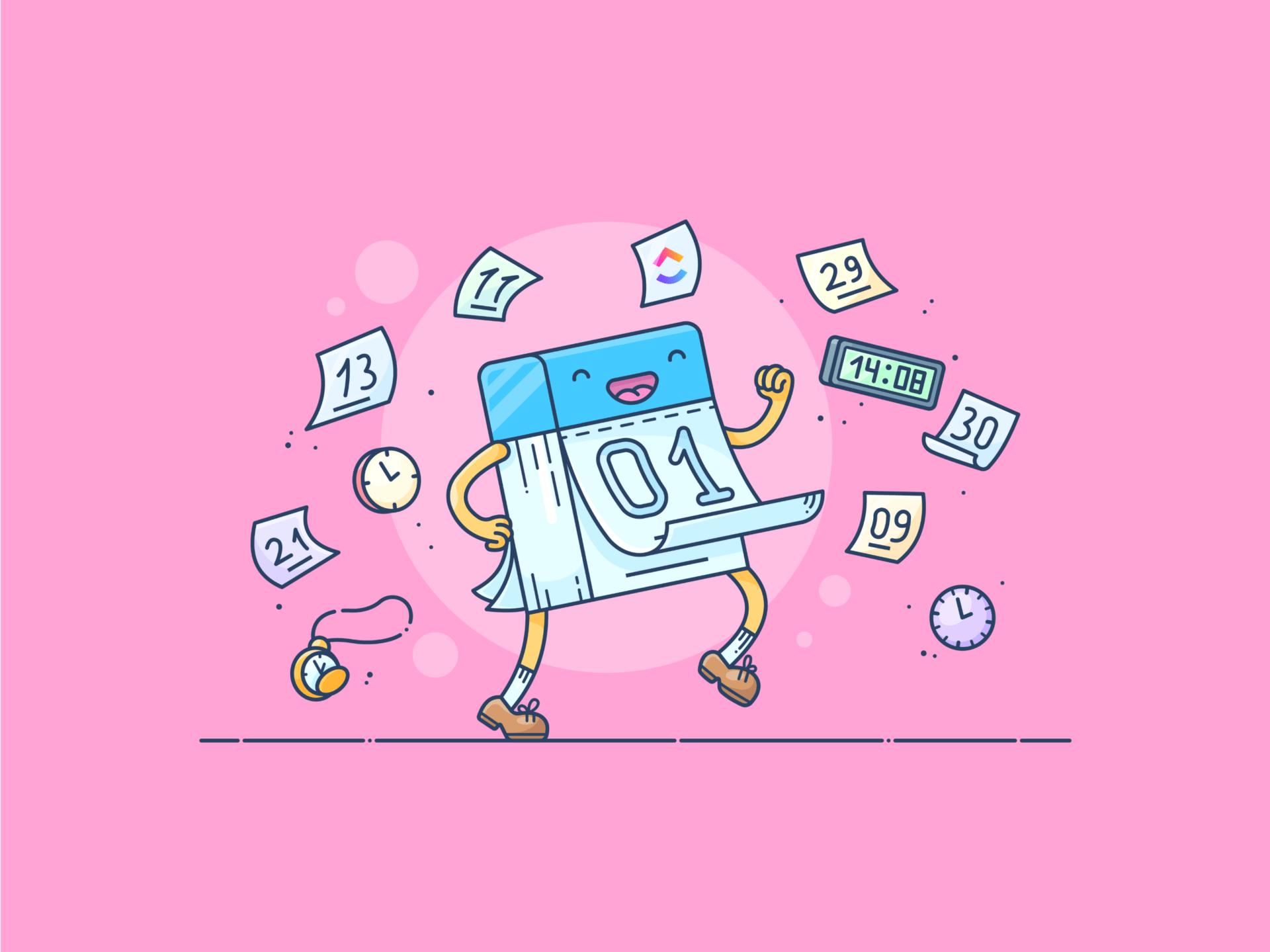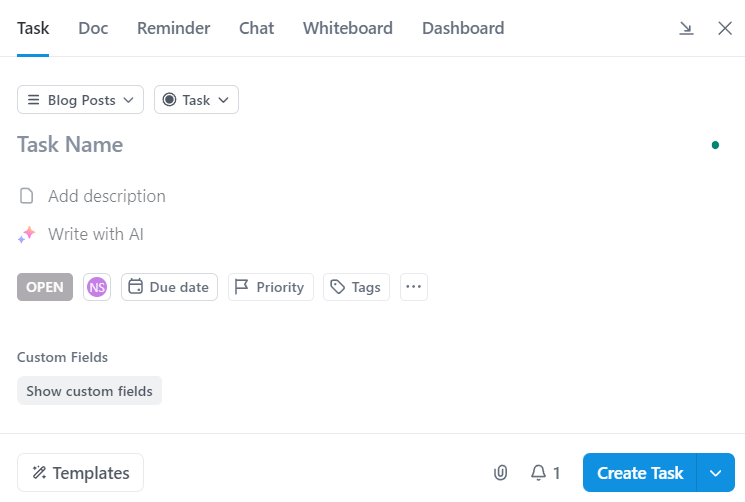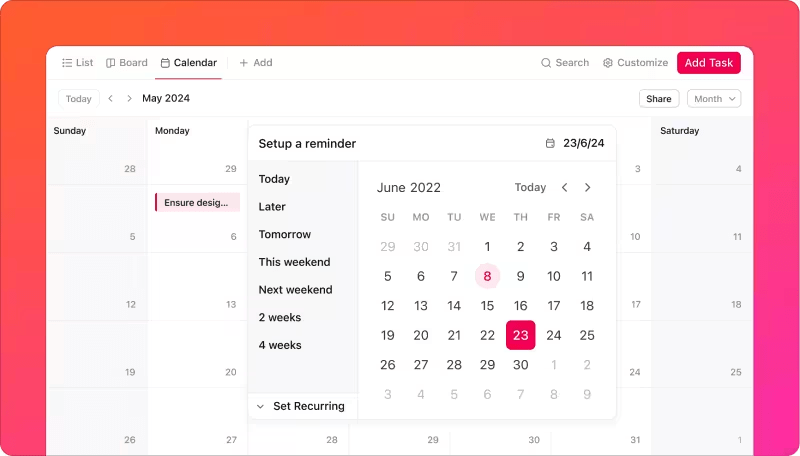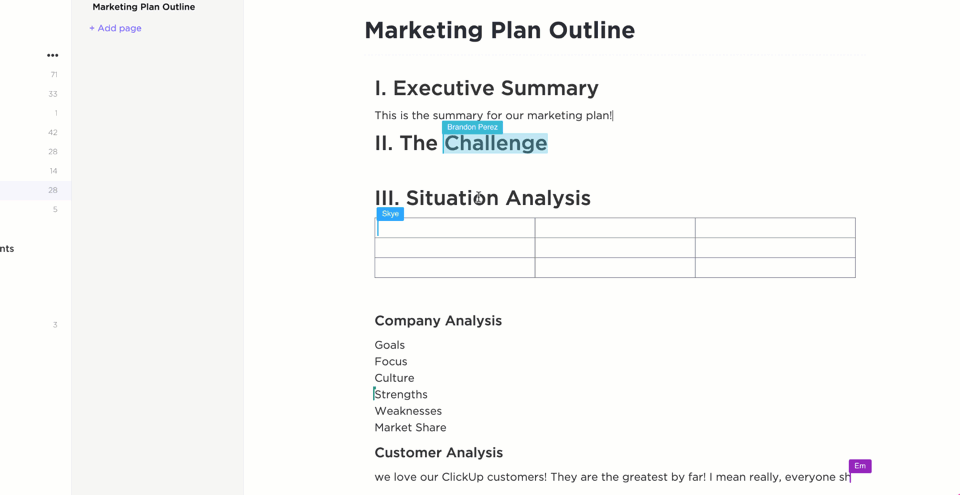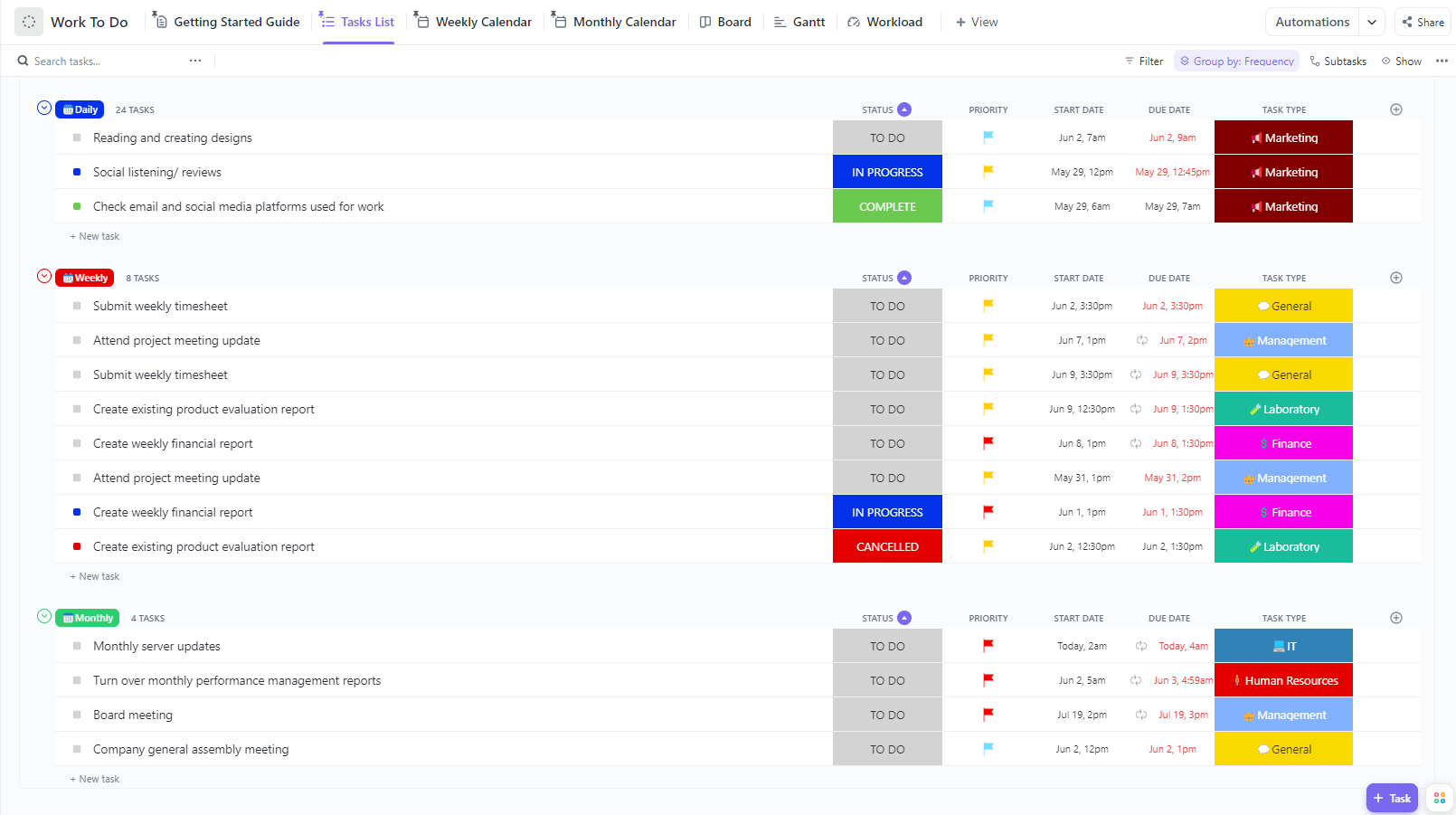Si estás constantemente cambiando entre tu app de tareas pendientes y Google Calendar, debes aprovechar una forma mejor y más inteligente de trabajar.
Mientras que los calendarios te ayudan a programar citas, las listas de tareas pendientes te permiten llevar un registro de las cosas que tienes que hacer. Puedes combinar ambos utilizando una lista de tareas pendientes en Google Calendar.
Tener una vista unificada de tus citas y tareas reduce las posibilidades de olvidos y te ayuda a planificar mejor.
Veamos cómo crear una lista de tareas pendientes en Google Calendar para que puedas cambiar de forma eficiente entre citas y tareas pendientes.
⏰ Resumen de 60 segundos
Convierte Google Calendar en una lista de tareas pendientes y explora ClickUp para una gestión de tareas más inteligente.
- Utiliza Google Calendar como tu lista de tareas pendientes para mantener tus tareas, plazos y horarios en un solo lugar.
- Establece fechas límite, recordatorios y tareas periódicas para no perderte nada importante.
- Google Tasks facilita la creación, actualización y verificación de elementos directamente desde tu calendario.
- Aunque Google Calendar es ideal para el seguimiento de tareas sencillas, no ofrece automatización, prioridades ni gestión detallada del flujo de trabajo.
- Las actualizaciones manuales y la colaboración limitada pueden dificultar la gestión de proyectos complejos.
- ClickUp se integra con Google Calendar para añadir automatización, ajustes de prioridad y una mejor colaboración en equipo.
- Con ClickUp, puedes gestionar las tareas de forma más eficiente, manteniendo todo organizado y fácil de seguir.
Cómo crear una lista de tareas pendientes en Google Calendar
Google Calendar tiene una lista de tareas integrada llamada Tareas de Google, que te permite crear, ver y modificar tareas fácilmente desde cualquier dispositivo. Para crear una lista de tareas en Google Calendar, sigue estos pasos:
Paso 1: Abre Google Calendar
Inicia sesión en tu Google Workspace y abre Google Calendar en tu ordenador/portátil o móvil.
Paso 2: Haz clic en el signo + y selecciona Tarea
En Google Calendar, haz clic en cualquier espacio vacío o en el signo «+ Crear» en la esquina superior izquierda del calendario. Una vez hecho esto, aparecerán tres opciones en un menú desplegable: Evento, Tarea y Programación de citas.
Haz clic en la opción Tarea para crear una nueva lista.

Paso 3: Introduce los detalles de la tarea
En la ventana emergente Tarea, introduce el título de tu nueva tarea. Crea un título corto, largo o descriptivo, según sea necesario. Este paso es similar a escribir tus tareas habituales.

Después de escribir el nombre de la tarea, añade la descripción de la misma. Puedes ser tan específico como quieras.
Una vez que hayas añadido la descripción, establece la fecha de inicio y la fecha límite, así como el periodo de tiempo para tu tarea. Establecer una fecha límite te ayuda a asegurarte de que completas la tarea a tiempo. Aunque Google Tasks no ofrece actualmente recordatorios integrados, establecer una fecha límite puede servir como recordatorio mental.
💡 Consejo profesional: Escribe los detalles en viñetas para tener pasos prácticos que completar la tarea.
Paso 4: Guarda la tarea
Haz clic en la opción Guardar en la esquina inferior derecha de la ventana emergente. ¡Tu primera tarea ha sido creada! Verás tus tareas de Google Calendar con sus fechas límite junto a los eventos de tu calendario de Google, lo que te dará una vista global de tus compromisos.

Cuando hayas completado una tarea, simplemente haz clic en el círculo abierto a la izquierda. La tarea se tachará y se moverá a la lista «Completada».
Bonus: ¡Cómo crear una lista de control en Excel!
Personaliza y gestiona tus listas de tareas pendientes
Ahora que ya sabes cómo crear una lista de tareas pendientes en tu Google Calendar, aquí tienes algunas cosas que puedes hacer para mejorar tu experiencia general.
En Google Calendar, puedes personalizar y gestionar tus listas de tareas pendientes de varias maneras. Exploremos cada una de ellas.
Codifica tus listas con colores
Colorea y clasifica tus listas de tareas pendientes según tareas personales, tareas de trabajo y otras categorías. Para ello, haz clic en una tarea con ranura y elige un color en la opción desplegable de colores.

Con los códigos de colores, puedes realizar fácilmente un seguimiento de tus múltiples listas de tareas pendientes. Además, puedes controlar el tiempo que dedicas a cada tipo de tarea.
Elige la repetición / periodicidad de tus tareas pendientes
Todos tenemos que realizar tareas periódicas, como asistir a una reunión específica un día concreto de la semana. Automatiza cada tarea repetitiva de tu lista de tareas pendientes para no tener que perder tiempo añadiéndola cada vez.
A continuación te explicamos cómo hacerlo:
- Haz clic en la tarea con ranura
- Cuando se abre la ventana emergente Tarea, verás un menú desplegable con muchas opciones, como «No se repite», «Diario», «Semanal», «Mensual», etc.
- Elige la opción adecuada y la tarea aparecerá en tu lista de tareas pendientes

Resuelve rápidamente las tareas pendientes y completadas
Ordena tu calendario y acorta tu lista de tareas pendientes gestionando rápidamente las tareas pendientes y marcando las completadas. A continuación te explicamos cómo hacerlo:
- Selecciona la tarea que hayas completado y haz clic en el signo de verificación para marcarla como completada
- Después de hacer esto, podrás ver el número de tareas pendientes de los últimos 30 días
- Haz clic en la opción de tareas pendientes
- Ahora, en la lista desplegable, puedes editar, modificar, marcar o eliminar esas tareas

Limitaciones del uso de Google Calendar para crear tareas pendientes
Crear una lista de tareas pendientes en Google Calendar es sencillo y fácil. Sin embargo, tiene algunas limitaciones, entre las que se incluyen:
- Programación más sencilla: Google Calendar está diseñado para la programación básica y puede que no sea ideal para gestionar eventos o proyectos complejos que impliquen varios equipos y recursos
- Personalización básica: Google Calendar ofrece una interfaz sencilla con opciones de personalización limitadas. Aunque puedes asignar un código de color a tus tareas, no puedes personalizar el tamaño de la fuente, la combinación de colores ni añadir imágenes. Además, no puedes cambiar la apariencia ni el tema de tu calendario
- Visualización confusa: Google Calendar te permite crear diferentes calendarios, pero ver todo al mismo tiempo puede resultar confuso. Puede que te resulte difícil distinguir una lista de tareas pendientes de otra
- Panorámica limitada: Google Calendar carece de una vista tipo panel que muestre todos tus eventos y próximos plazos de un vistazo. Esto puede dificultar la obtención de una visión global de tu carga de trabajo y la identificación de posibles conflictos
- Controles de privacidad restringidos: Google Calendar no ofrece funciones como contraseñas o permisos de edición de eventos individuales. Puedes compartir calendarios con diferentes niveles de acceso (ver todos los detalles; solo ver libre/ocupado), pero cualquier persona con acceso puede editar todo
Imagina la sencillez de crear listas de tareas pendientes en Google Calendar sin estas limitaciones. Sí, es posible.
Superar las limitaciones de Google Calendar puede parecer un reto. Sin embargo, hay una solución sencilla: crea una lista de tareas pendientes con una herramienta potente como ClickUp. Si necesitas algo más que una app básica de listas de tareas pendientes, descubre cómo ClickUp va más allá de lo básico para crear listas de tareas pendientes inteligentes.
Crea tus listas de tareas pendientes ideales con ClickUp
ClickUp es una herramienta de productividad todo en uno diseñada para optimizar tu flujo de trabajo y mantenerte organizado. ClickUp se sincroniza a la perfección con Google Calendar y se integra con múltiples herramientas y aplicaciones de terceros, como Outlook, Zoho y muchas más.
Con sus sólidas funciones, ClickUp te permite crear y gestionar sin esfuerzo listas de tareas altamente personalizables desde muchos dispositivos, incluidos teléfonos móviles, ordenadores portátiles y ordenadores de sobremesa.
Hay cuatro formas de crear listas de tareas pendientes en ClickUp. Veámoslas una por una.
1. Añadir tareas en el calendario de ClickUp
La vista Calendario de ClickUp recopila todas tus tareas con fechas límite en una representación visual de tu lista de tareas pendientes.
Sigue estos pasos para crear listas de tareas pendientes en el Calendario de ClickUp:
- Abrir la vista Calendario en ClickUp desde la barra de vistas
- Haz clic en la opción Añadir tarea que se encuentra en la esquina superior derecha del calendario. Aparecerá una ventana emergente. Introduce aquí los detalles de la tarea
- También puedes arrastrar y soltar tareas directamente en las franjas horarias del Calendario
- Del mismo modo, crea y añade otras tareas para construir una lista de tareas pendientes completa
2. Añade tareas directamente desde Inicio utilizando la lista personal
Crea tareas pendientes en la lista personal con estos pasos:
- Abre Inicio desde la barra lateral. En la esquina superior derecha, haz clic en Administrar tarjetas y añade la tarjeta Lista personal

- En la Lista personal, haz clic en la opción Crear una tarea. También puedes hacer clic en el signo + en la esquina superior derecha
- Introduce el nombre y otros detalles de tu tarea
- Haz clic en la opción Crear tarea para guardar la tarea
- Del mismo modo, crea otras tareas para tu lista de tareas pendientes
3. Añade tareas pendientes dentro de una tarea como lista de control
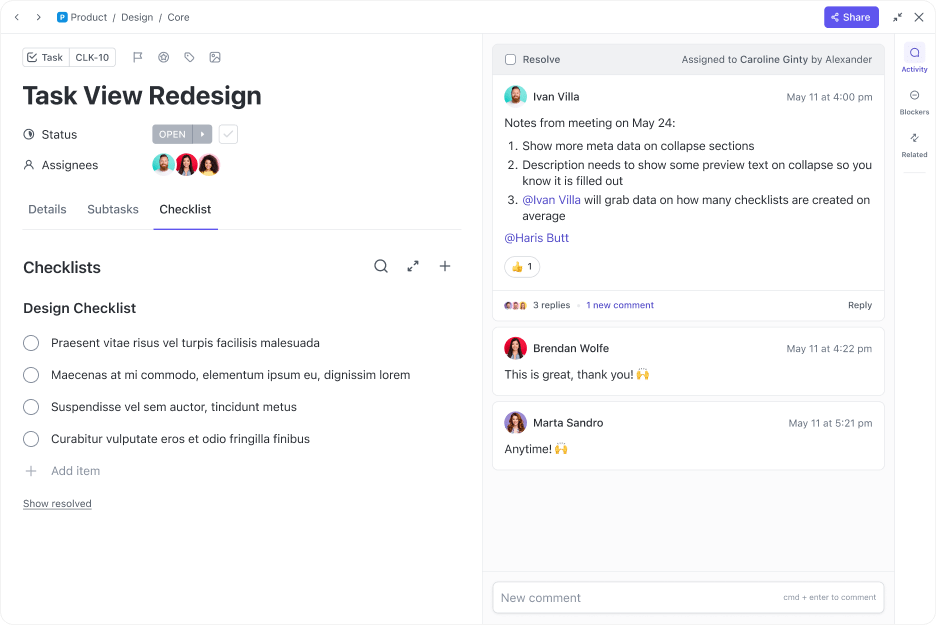
Sigue estos pasos para crear tareas pendientes dentro de una lista completa de tareas:
- Abre la tarea en la que deseas crear tareas pendientes
- Desplázate hacia abajo y selecciona la pestaña Elementos de acción
- Haz clic en el signo + y añade el nombre y los detalles de tu tarea
- Del mismo modo, crea otras tareas pendientes como una lista de control dentro de la tarea
4. Utiliza una plantilla de lista

A continuación te explicamos cómo puedes utilizar una plantilla de lista para tus tareas pendientes:
- Selecciona una lista de tareas existente o crea una nueva y añádele tareas
- En la barra lateral, haz clic en el icono de tres puntos
- Selecciona la opción Plantillas
- Ahora puedes hacer dos cosas: Personalizar tu lista y hacer clic en Guardar para crear una plantilla. Añadir tu lista a una plantilla existente
- Personaliza tu lista y haz clic en Guardar para crear una plantilla
- Añade tu lista a una plantilla existente
- Si eliges la segunda opción, haz clic en la opción Examinar plantillas
- Buscar plantillas de listas
- Haz clic en una plantilla adecuada y elige la información que deseas incluir en la lista.
- Haz clic en la opción Usar plantilla para finalizar la plantilla
- Personaliza tu lista y haz clic en Guardar para crear una plantilla
- Añade tu lista a una plantilla existente
Si no has creado una lista al principio, no te preocupes: pasa el cursor por encima de una plantilla adecuada para crear una lista inmediatamente y haz clic en la opción Uso rápido para utilizar tu nueva plantilla de lista.
Puedes crear tareas de ClickUp para todas las tareas que necesitas realizar.
A diferencia de Google Calendar, ClickUp es una potente herramienta de gestión de proyectos para proyectos complejos y colaboración. Con las tareas de ClickUp puedes:
- Añade etiquetas y categorías a las tareas y utilízalas para filtrar, ordenar y agrupar tareas
- Establece el contexto con los campos personalizados de ClickUp (añade detalles como el presupuesto, direcciones de correo electrónico, etc.) y estados personalizados para cubrir todos los flujos de trabajo posibles
- Organiza y codifica por colores las tareas según su nivel de prioridad: urgente, alta, normal, baja
- Asigna tareas a los miembros de tu equipo
- Crea tareas periódicas semanales, mensuales o después de un determinado número de días
- Reordena o reprograma tareas con solo arrastrar y soltar
- Establece recordatorios para tareas y eventos importantes

Además, con las tareas de ClickUp puedes visualizar y organizar tus listas de tareas pendientes en diferentes vistas, según tus preferencias. Aquí tienes una breve panorámica de cada tipo de vista:
- La vista Tabla de ClickUp ofrece una vista condensada, similar a una hoja de cálculo, de las tareas de tu lista de tareas pendientes y sus respectivos estados, niveles de prioridad, asignados y fechas de vencimiento. Puedes enlazar tareas y documentos, ordenar y realizar un seguimiento de las tareas pendientes con columnas ocultas y fijadas, y compartir y exportar tareas pendientes fácilmente como hojas de cálculo
- La vista Tablero de ClickUp ofrece una panorámica de las tareas agrupadas en tu lista de tareas pendientes. Puedes organizar las tareas por estado, nivel de prioridad, fechas de vencimiento y etiquetas. Arrastra y suelta las tareas para moverlas por el tablero y realiza un seguimiento del trabajo con indicadores como estimaciones de tiempo, puntos de sprint y mucho más
Si quieres compartir estas vistas y calendarios de trabajo con tus compañeros y miembros del equipo, ClickUp te permite hacerlo de forma rápida y segura. Como administrador, puedes establecer permisos personalizados para tareas específicas. Hay tres niveles principales: invitados con solo vista, editores con algunas restricciones y administradores con control total.
💡 Consejo profesional: Utiliza la herramienta Lista de tareas pendientes en línea de ClickUp para personalizar y gestionar tareas sobre la marcha desde cualquier lugar utilizando una aplicación de escritorio o móvil. Te permite convertir cualquier lista en una plantilla reutilizable, lo que te ahorra tiempo y esfuerzo. Crea tareas recurrentes con listas de control guardadas para mantenerte al día y sin errores.
Otras funciones de ClickUp que mejoran el proceso de creación de listas de tareas pendientes
Añadir tareas y visualizar tu semana con las vistas Tareas y Calendario de ClickUp hace que gestionar tus tareas pendientes sea muy fácil. Sin embargo, otras funciones de ClickUp mejoran aún más el proceso de creación de listas de tareas pendientes. Veamos cómo transforman tus listas de tareas pendientes en hojas de ruta orientadas a la acción.
Documentos de ClickUp
ClickUp Docs es como un cuaderno digital, donde puedes combinar tareas, notas y otros contenidos. Si quieres que tus tareas pendientes sean algo más que una lista de puntos, Docs es la respuesta. Crea listas de tareas pendientes con contexto e instrucciones. Incluye imágenes, vídeos y otros medios para que tus documentos sean más atractivos e informativos. También puedes enlazar un documento con una tarea concreta en ClickUp.
Además, puedes colaborar con los miembros del equipo en tiempo real, lo que garantiza que todos estén en la misma página y que las actualizaciones se reflejen al instante.
ClickUp Brain
La herramienta inteligente de IA de ClickUp, ClickUp Brain, facilita la creación y gestión de listas de tareas pendientes. Al crear una lista de tareas pendientes, puedes proporcionar detalles como plazos, prioridades y dependencias. ClickUp Brain analiza esta información y sugiere plazos óptimos para completar las tareas. Incluso ayuda a priorizar las tareas en función de tu carga de trabajo y datos históricos.
Además, ClickUp Brain puede resumir automáticamente la información de tus tareas y documentos relacionados, como notas de reuniones. Esto puede ser útil para comprender rápidamente el contexto de tus elementos pendientes y asegurarte de que tienes toda la información necesaria.
💡 Consejo profesional: Describe el objetivo general de tu tarea en ClickUp Brain y este te sugerirá palabras clave relacionadas, subtareas o incluso una tarea similar completada en el pasado. Esto puede impulsar tu proceso de pensamiento y desarrollar mejor las fases iniciales de tu lista de tareas pendientes.
Plantillas de ClickUp
¿No quieres empezar desde cero? ClickUp ofrece varias plantillas de gestión de tareas que facilitan la creación de listas de tareas pendientes. Según tus preferencias y necesidades, puedes elegir cualquier plantilla, desde la plantilla para hacer cosas hasta la plantilla de trabajo pendiente.
Aquí tienes una panorámica de las mejores plantillas de listas de tareas pendientes para ayudarte a empezar:
- La plantilla de lista de tareas pendientes diarias de ClickUp te ayuda a crear el hábito de planificar y gestionar una lista de tareas pendientes. Con este sencillo planificador de rutinas, establece metas alcanzables para el día siguiente. Crea una lista de prioridades para mantenerte centrado en lo que es importante. Realiza un seguimiento del progreso para mantener la motivación y disfruta de la sensación de satisfacción al completar una tarea
- La plantilla «Tareas diarias pendientes» de ClickUp te permite llevar un registro de todo lo que tienes que hacer cada día. Esta plantilla crea diferentes listas de control para las tareas personales y las tareas relacionadas con el trabajo del día siguiente. Establece el contexto de elementos concretos de las listas de control enlazando archivos y otros elementos relevantes a dichos elementos. Al igual que con cualquier otra app de listas de control diarias, disfruta de la satisfacción de tachar los elementos una vez que los hayas completado
- La plantilla de lista de control semanal de ClickUp te permite planificar tu semana y mejorar tu productividad. Con esta plantilla de lista de tareas, mantente al día con tus responsabilidades clasificando y priorizando las tareas. Organiza las tareas en diferentes categorías: trabajo, personales y tareas domésticas. Establece recordatorios y realiza un seguimiento de las fechas límite y el progreso para garantizar la finalización oportuna de las tareas
- La plantilla de tareas pendientes de ClickUp te permite planificar y organizar tus tareas diarias para la semana. Con esta plantilla, puedes priorizar tus tareas en función de su importancia, dividir las tareas complejas en subtareas manejables y establecer fechas de inicio y fecha límite adecuadas para estas tareas. También puedes estar al tanto de las tareas mediante el seguimiento de su progreso utilizando los intuitivos tableros Gnatt o Kanban
Plantilla de lista de tareas pendientes del calendario de ClickUp
La plantilla de lista de tareas pendientes del calendario de ClickUp te permite organizar y realizar un seguimiento de las tareas y las horas de trabajo. Visualiza tus metas semanales, quincenales y mensuales y, en consecuencia, prioriza y programa las tareas y establece plazos. Realiza un seguimiento de tu progreso y gestiona el tiempo de forma más eficaz para aumentar la productividad
Puedes mantener un formato coherente en todas tus listas de tareas pendientes utilizando estas plantillas. Puedes personalizar estas plantillas o crear las tuyas propias para adaptarlas a tus necesidades.
Crea las listas de tareas pendientes definitivas con ClickUp
Las listas de tareas pendientes son fundamentales para organizarse y realizar un seguimiento de las tareas tanto en la vida personal como en la profesional. Si bien la app Google Calendar ofrece una solución eficaz para crearlas en teléfonos y ordenadores, ClickUp va un paso más allá y te ayuda a evitar las deficiencias de las listas de Google Calendar.
Como herramienta de productividad y software de gestión de tareas todo en uno, ClickUp ofrece varias soluciones para organizar y gestionar tareas. Con asistencia de IA, plantillas de listas de tareas pendientes, vistas personalizables y mucho más, ClickUp te ayuda a planificar, crear y gestionar fácilmente múltiples listas de tareas pendientes desde cualquier dispositivo inteligente.
Para estar al día con tus tareas y aumentar tu productividad, regístrate hoy mismo en ClickUp.